Kodi: Hoe The Crew-add-on te installeren

Als gratis en open-source software-app werkt Kodi met allerlei soorten hardware, zoals smart-tv
Apparaatkoppelingen
De mobiele Gmail-app is een geweldige manier om onderweg up-to-date te blijven. Het is echter mogelijk dat u zich af en toe moet afmelden bij uw Gmail-account op uw telefoon. Misschien wilt u geen e-mails meer ontvangen van een oud account, of bent u op vakantie en wilt u even van het netwerk af.

Wanneer u zich afmeldt bij Gmail, kan het proces ingewikkelder zijn dan verwacht. Sterker nog, de Gmail-app heeft niet eens een uitlogknop.
Gelukkig kan dit artikel helpen. Lees hieronder hoe u zich kunt afmelden bij de Gmail-app, ongeacht of u een Android- of iOS-apparaat gebruikt.
Uitloggen bij de Gmail-app op een Android-telefoon
Een van de gemakkelijkste manieren om u af te melden bij uw Gmail-app, is door uw Gmail-account van het apparaat te verwijderen. Hier leest u hoe u dat in een paar eenvoudige stappen kunt doen.
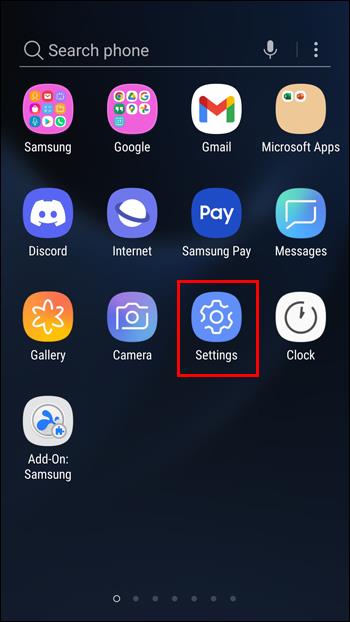
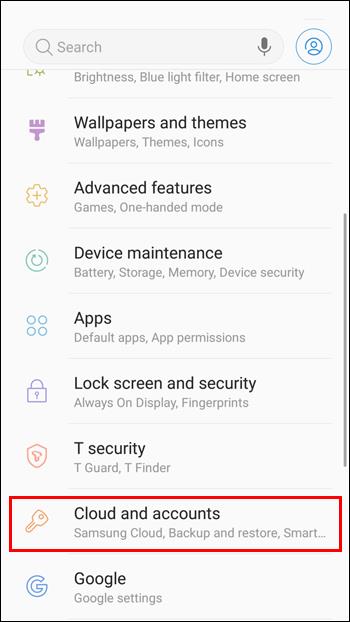
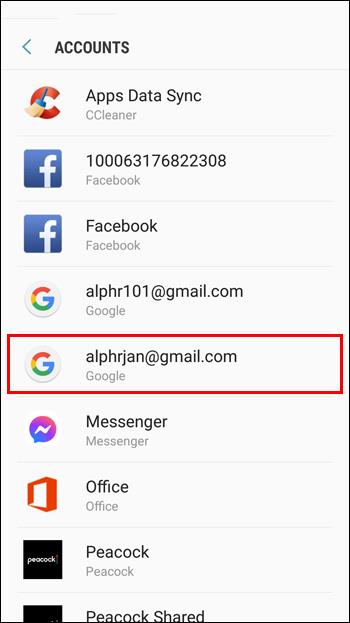
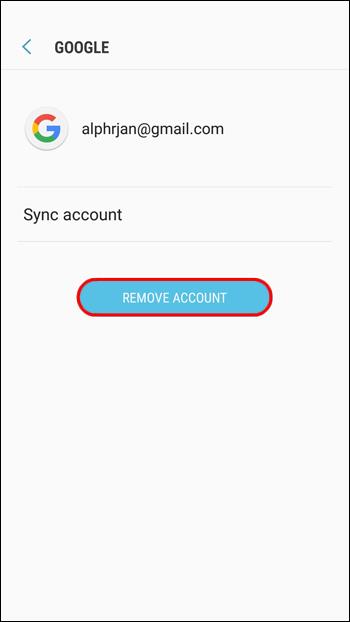
Als u deze methode gebruikt, moet u er rekening mee houden dat hierdoor het account voor alle apps in de Google-suite wordt verwijderd. Met andere woorden, u kunt de persoonlijke informatie die is gekoppeld aan Maps, YouTube, Google Drive of andere services van Google niet gebruiken.
U kunt ook voorkomen dat er nieuwe e-mails verschijnen zonder uw account uit te schakelen. Om dat te doen, schakelt u gewoon de synchronisatieoptie uit:
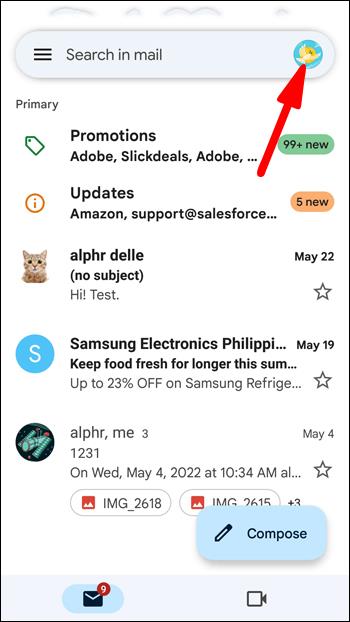
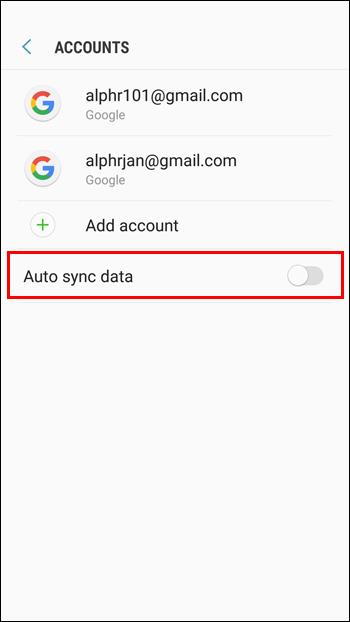
De laatste methode is om uw Gmail-gegevens te wissen. Deze actie zorgt er effectief voor dat de app zich gedraagt alsof deze net is geïnstalleerd en dat u niet bent aangemeld.
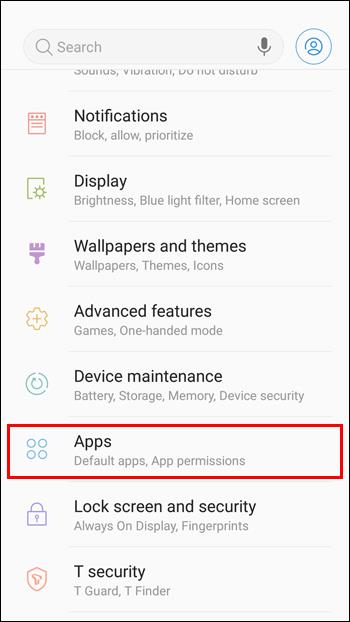
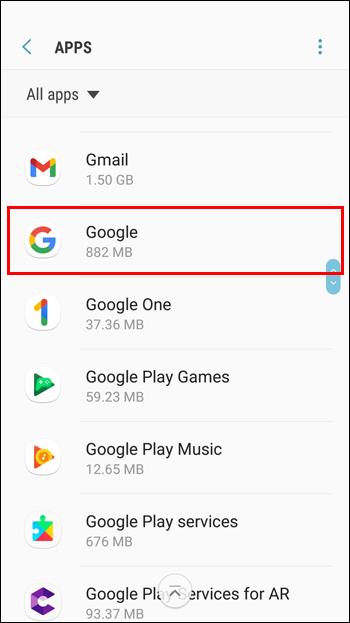
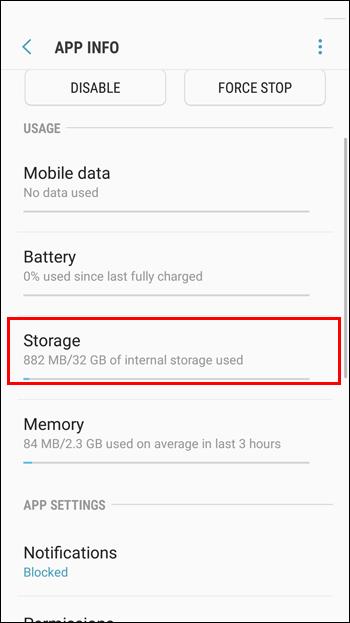
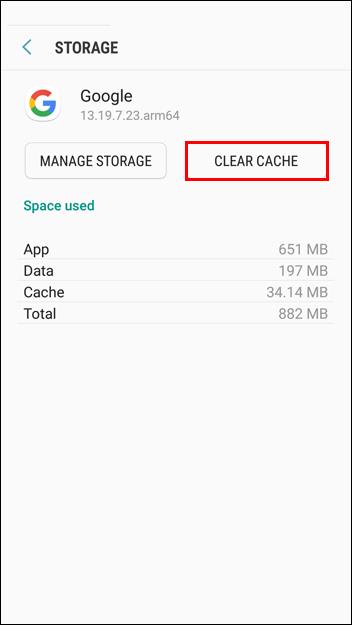
Als u uw Gmail-app op deze manier opnieuw instelt, heeft dit geen invloed op de gegevens die in uw account zijn opgeslagen. Het wist alleen de informatie van de app op uw apparaat.
Uitloggen bij de Gmail-app op een iPhone
Als het op iPhones aankomt, is de meest betrouwbare manier om uit te loggen bij uw Gmail-app, uw Gmail-account uit te schakelen:
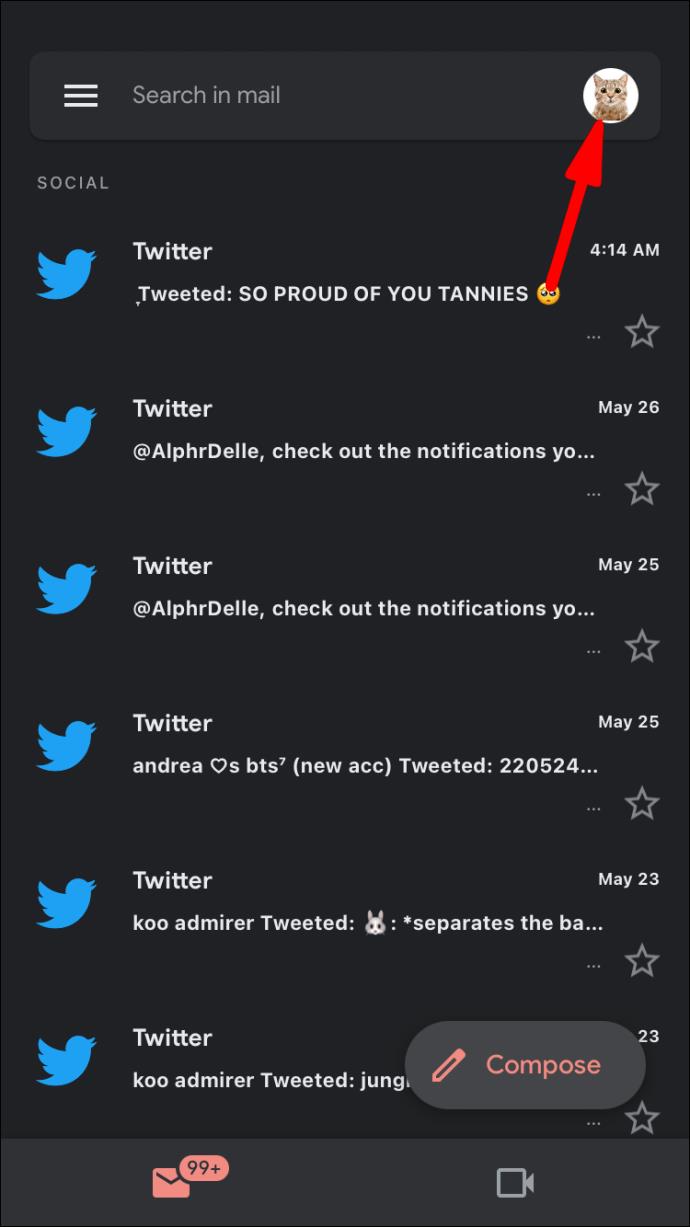
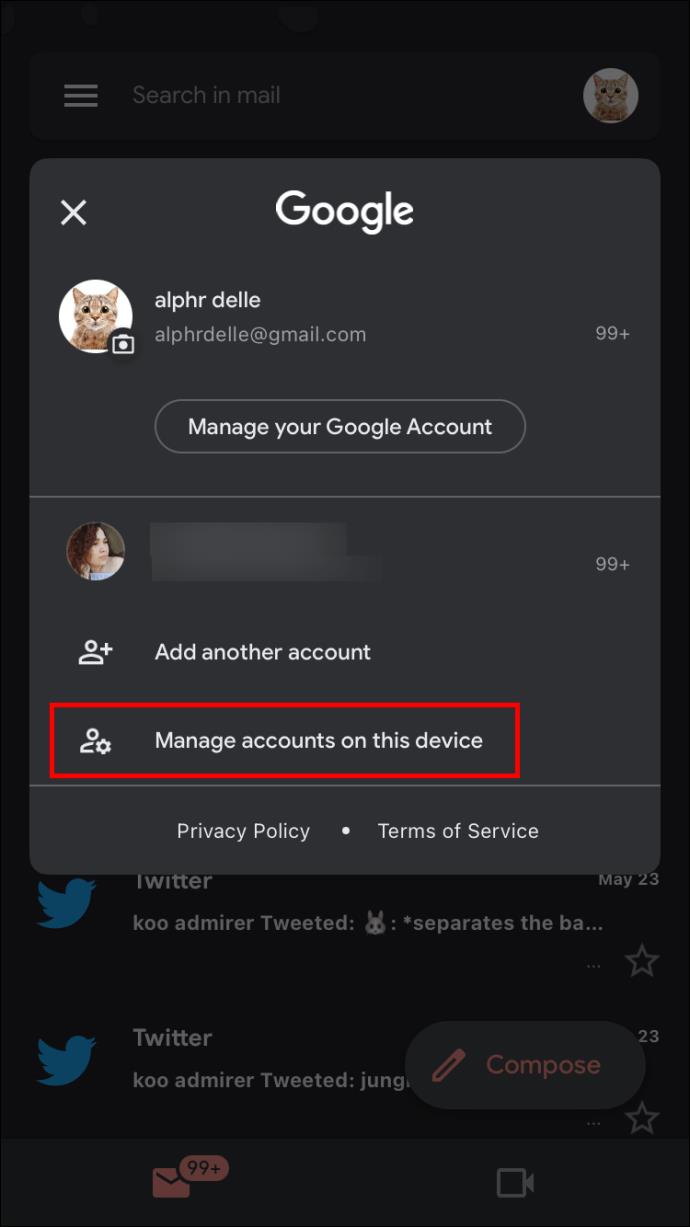
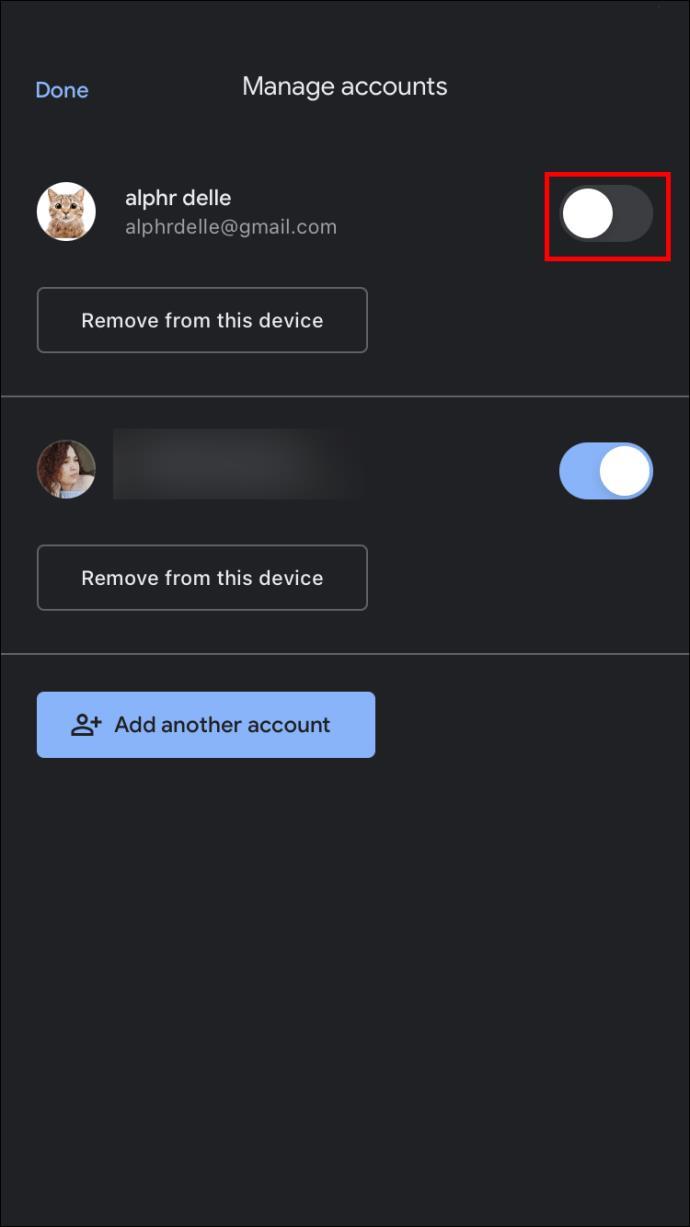
Nadat u het account hebt uitgeschakeld, wordt het niet meer weergegeven in Gmail. Als u het weer wilt inschakelen, kunt u dat doen door het bovenstaande proces te herhalen en de knop in stap 3 in te schakelen.
Naast deze methode kunt u uw Google-account ook helemaal verwijderen. Dit proces lijkt sterk op het eerste. De eerste twee stappen zijn hetzelfde, maar in stap 3 schakel je de knop niet uit. In plaats daarvan tik je op 'Verwijderen van dit apparaat'.
Uitloggen bij de Gmail-app op een iPad
U kunt zich op een iPad op dezelfde manier afmelden bij uw Gmail-account als op een iPhone. Uw opties komen neer op het uitschakelen van het Gmail-account of het verwijderen van het account.
Om uw account uit te schakelen, opent u de Gmail-app en volgt u deze stappen:
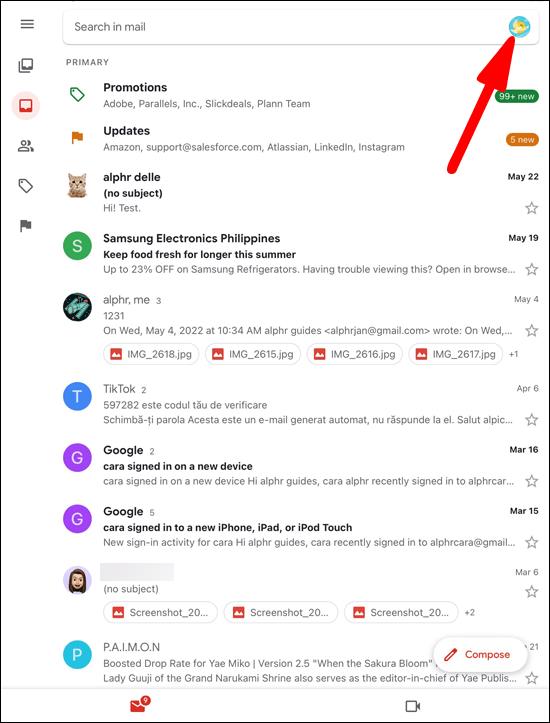
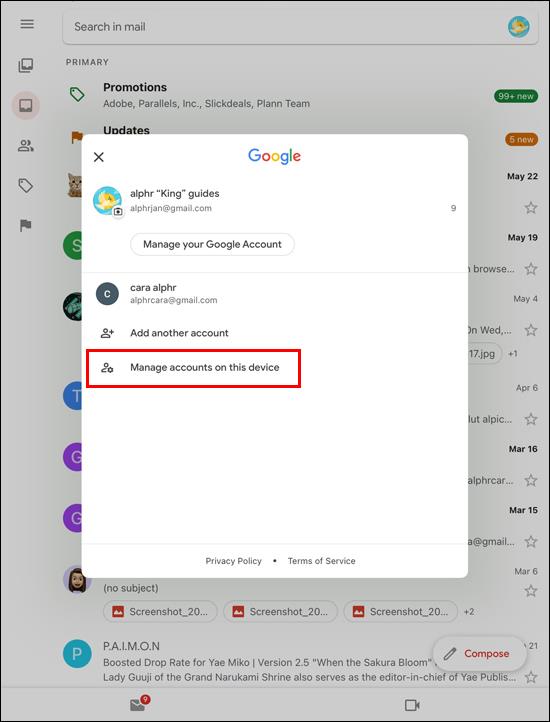
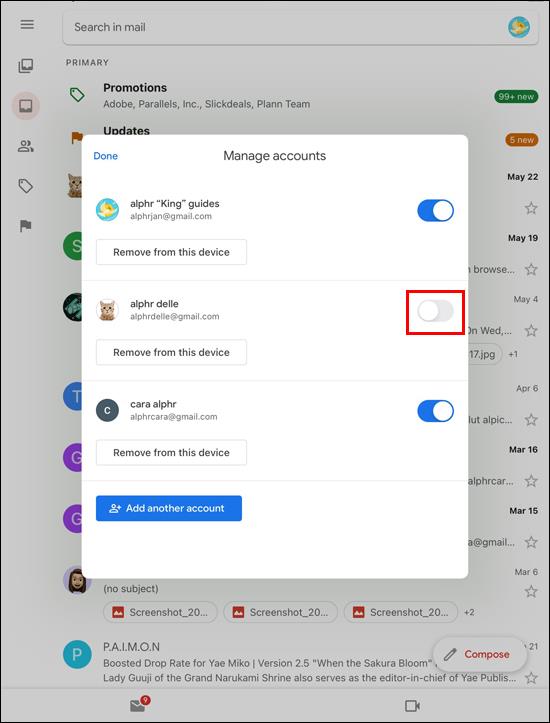
Als u het account wilt verwijderen, herhaalt u stap 1 en 2. Selecteer vervolgens "Verwijderen van dit apparaat" in plaats van de oorspronkelijke stap 3.
Uitloggen bij de Gmail-app op een Samsung-telefoon
Aangezien Samsung-apparaten worden aangedreven door Android, is de methode voor het uitloggen van uw Gmail-account op Samsung dezelfde als voor andere Android-apparaten.
U moet "Instellingen" invoeren en naar "Accounts en synchronisatie" of naar "Accounts en back-up" gaan. Van daaruit kun je je Gmail-account vinden en uitschakelen. Deze methode voorkomt dat er nieuwe e-mails binnenkomen. Al uw informatie blijft veilig en er wordt niets verwijderd. Natuurlijk heb je toegang tot nieuwe e-mails door je Gmail-account in te schakelen.
Zeg vaarwel tegen de Gmail-app
Hoewel uitloggen bij de Gmail-app niet zo eenvoudig is als sommige andere acties op mobiele apparaten, is de actie zeker mogelijk.
Nu je hebt geleerd hoe je uitlogt bij Gmail op je telefoon of tablet, kun je ruimte vrijmaken voor een alternatieve e-mailapp en je opties kiezen.
Is het je gelukt om uit te loggen bij je Gmail-app? Laat het ons weten in de reacties hieronder.
Als gratis en open-source software-app werkt Kodi met allerlei soorten hardware, zoals smart-tv
Leer hoe je eenvoudig een link toevoegt in Notion en krijg nuttige tips voor organisatie en hyperlinking voor optimale workflow.
Leer hoe je de cache in Kodi kunt wissen om streamingproblemen op te lossen en de prestaties van je mediacenter-software te optimaliseren.
Met de hoeveelheid inhoud die Kodi kan afspelen, inclusief het gebruik van ondertitels, maak je je mediabeleving aangenamer dan ooit.
Ontdek hoe je eenvoudig ondertitels in- of uitschakelt op een Hisense TV en krijg handige tips voor Netflix en Disney Plus.
In dit artikel worden de voordelen en voorzorgsmaatregelen van het eten van rambutan voor zwangere vrouwen besproken. Is rambutan goed voor zwangere moeders?
Leer hoe u eenvoudig ondertitels kunt beheren en aanpassen op Paramount+, ongeacht uw apparaat.
Ontdek hoe u ondertitels op uw Hisense-TV kunt inschakelen of uitschakelen om optimaal te genieten van films en tv-programma’s met ondertiteling in uw moedertaal.
Netflix is een van onze favoriete platforms voor videostreaming en is bijna in zijn eentje verantwoordelijk voor het opbouwen van een platform dat levensvatbaar is voor zowel snoersnijders als kabelabonnees. Terwijl Hulu, Amazon en HBO allemaal het pad van zijn gevolgd
Heb je een Chromecast-apparaat? Als je het hebt verbonden met YouTube, blijft dat kleine Cast-pictogram verschijnen wanneer je de YouTube-app op je telefoon opent. Dit kan voor gênante situaties zorgen. Als je per ongeluk cast
Netflix is een populaire bron voor on-demand entertainment. Als je favoriete Netflix Originals binnenkomen met lagere resoluties dan je zou verwachten, zou het moeten helpen om je beeldinstellingen te wijzigen. Hier is alles wat u moet weten. Netflix-afbeelding wijzigen
Kodi is een van de meest veelzijdige - zij het beruchte - stukjes streamingsoftware die je kunt downloaden, en het is beschikbaar op alles, van MacBooks en pc's tot Chromecasts en Firesticks. Maar hoe zit het met uw smartphone of tablet? Als je dat hebt gedaan
De zeer populaire streamingdienst Netflix biedt inhoud en instellingen in meerdere talen. Hoewel de functie geweldig is, kan dit tot verwarring leiden wanneer het scherm een andere taal dan uw moedertaal weergeeft. Misschien heeft iemand de taal per ongeluk ingesteld,
Een Netflix en chill sessie kan erg leuk zijn. Pak een hapje en een drankje, ga zitten en speel je favoriete film of show. Maar er is één ding dat je niet nodig hebt als je de nieuwste series binge-watcht. Vervelend
Netflix is een gigant op het gebied van online streaming, maar wat doe je als er te veel apparaten op je account worden geactiveerd? Er is geen limiet aan het aantal apparaten dat u op Netflix kunt hebben, maar er is een limiet aan hoe











![De taal op Netflix wijzigen [Alle apparaten] De taal op Netflix wijzigen [Alle apparaten]](https://img.webtech360.com/resources6/s2/image-5188-0605161802346.jpg)

